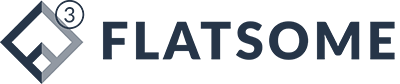Google Nest Mini 中文化智慧音箱台灣開賣,台灣大哥大獨家!
去年11/26甫上市的 Google Nest Mini 中文化智慧音箱就造成熱烈搶購,小編立馬入手一組,來看看智慧音箱是什麼?智慧音箱功能?到底有多厲害,是不是有那麼神奇!?
目錄
- Google Nest Mini 中文化智慧音箱開箱
- Google Nest Mini 台灣大哥大獨家優惠
- Google Nest Mini 中文化智慧音箱設定
- 可以開始聲控Nest Mini,只要喊出:OK Google!


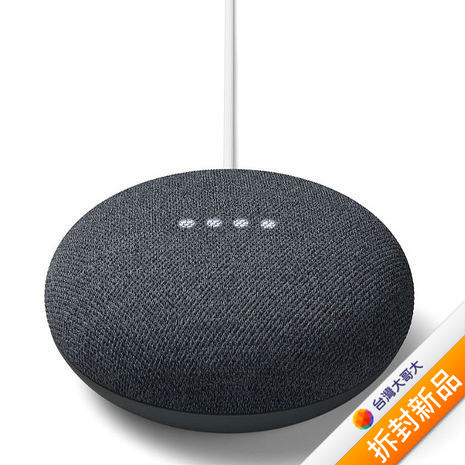
Google Nest Mini 中文化智慧音箱 (石墨黑)【拆封新品】
此福利品無保固
●Google打造台灣在地中文服務
●開個口,幫你處理生活大小事
●開個口,MyMusic音樂 聲控即播
●音質優異,低音出色,音樂宏亮且富層次感
●語音指令控制相容的家用智慧型裝置

Google Nest Mini 中文化智慧音箱開箱
Google Nest Mini 中文化智慧音箱(粉炭白)外盒
首先來看看外盒,整個外盒非常的簡潔,正面就是一個Google的Logo,Nest Mini的字樣,Google Nest Mini中文化智慧音箱有粉炭白及石墨黑兩種顏色。這次開箱的是粉炭白色的智慧音箱,從外盒就能知道裡面是甚麼顏色的智慧音箱囉!
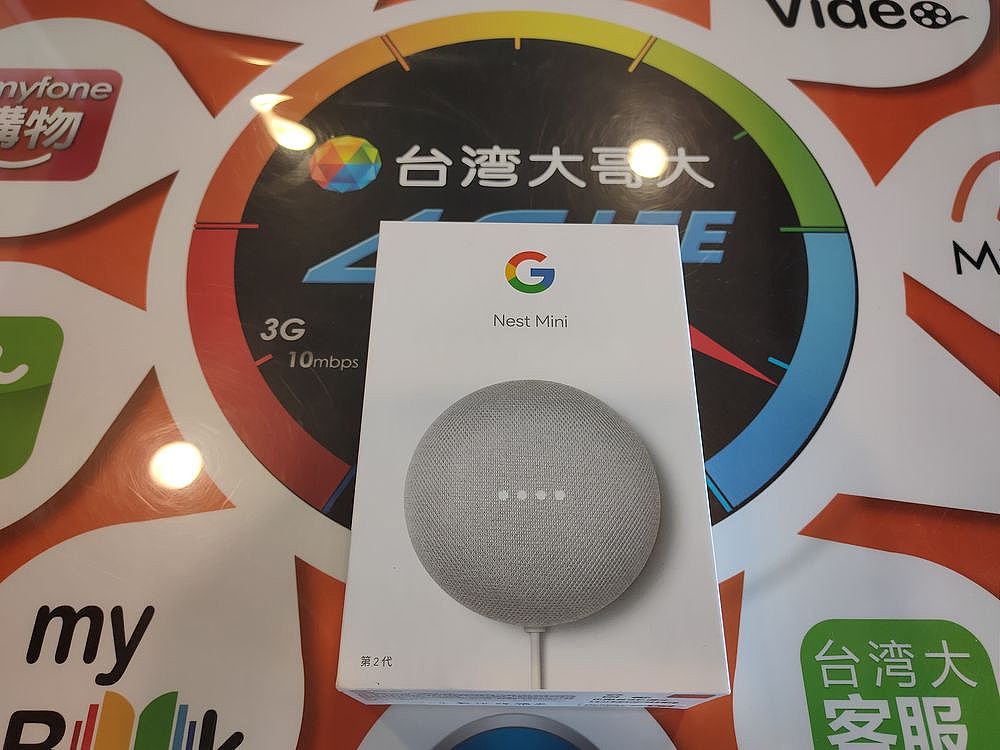
側面是 Google 助理的圖示,Nest Mini 本身就是透過語音助理來跟大家講話,來操控所有連網設備;另一面是目前它的串流服務,有 Spotify、MyMusic、Google Calendear、D-Link、Netflix 等配合的硬體廠商以及影音頻道。
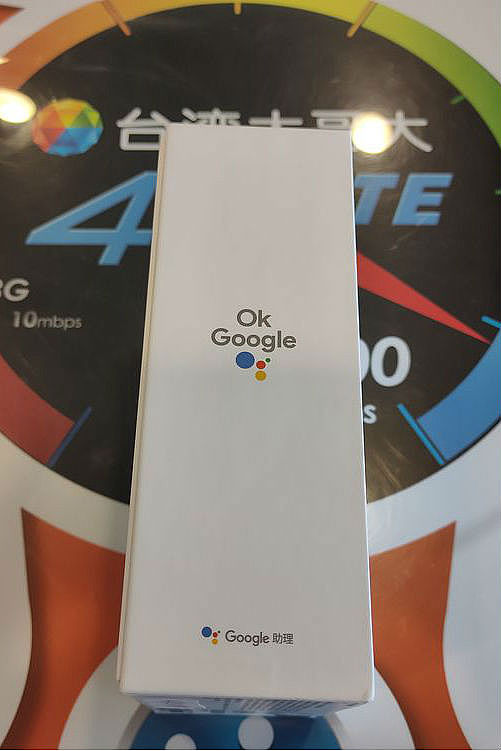
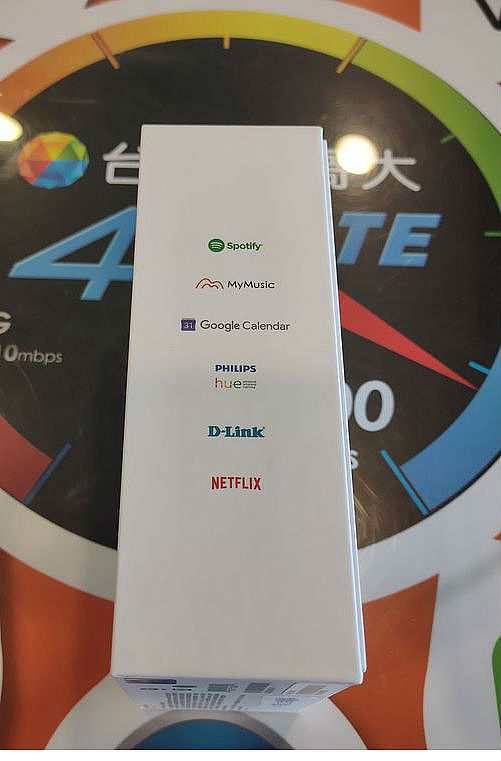
Google Nest Mini 台灣大哥大獨家優惠
盒子頂部貼有台灣大哥大獨家優惠,可以免費聽 MyMusic 3個月,再加myVideo 1個月免費看喔!(限尚未使用服務的新會員使用)。
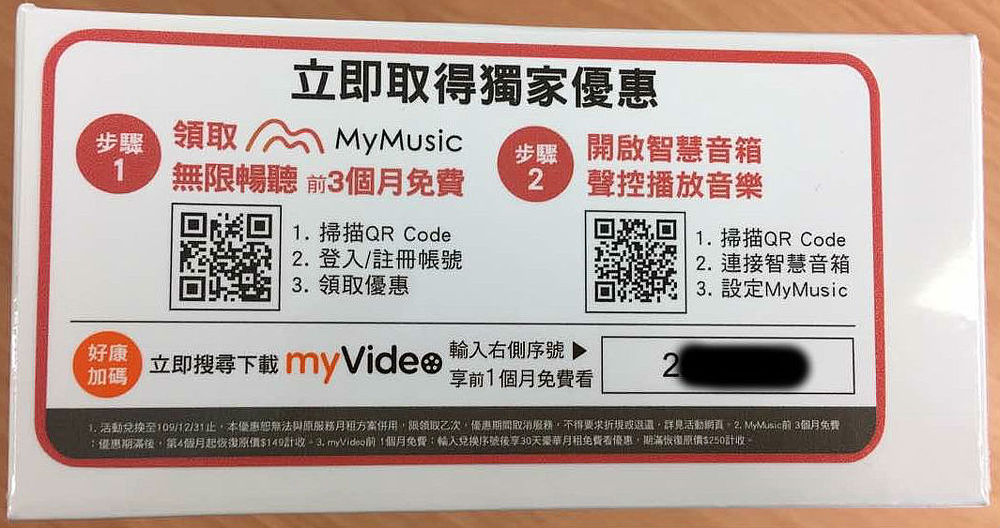
至於外盒底部則是名稱 Google Nest Mini,樣式是粉炭白,裡面有 Google Nest Mini、AC電源變壓器,還註明了(必備),就是在使用 Nest Mini 時一定要插電。下面就是一些注意事項、進口商是台灣大哥大,現在是台灣大哥大獨家代理,是由 Google設計、中國製造,型號是H2C,旁邊就是條碼。
Google Nest Mini 中文化智慧音箱外觀
打開盒子後,就會看到今天的主角,大家等很久的 Nest Mini。Nest Mini 大概一個手掌大小!Nest Mini外層是布料編織的,這個布料是100%使用回收寶特瓶製成喔!看不出來吧!
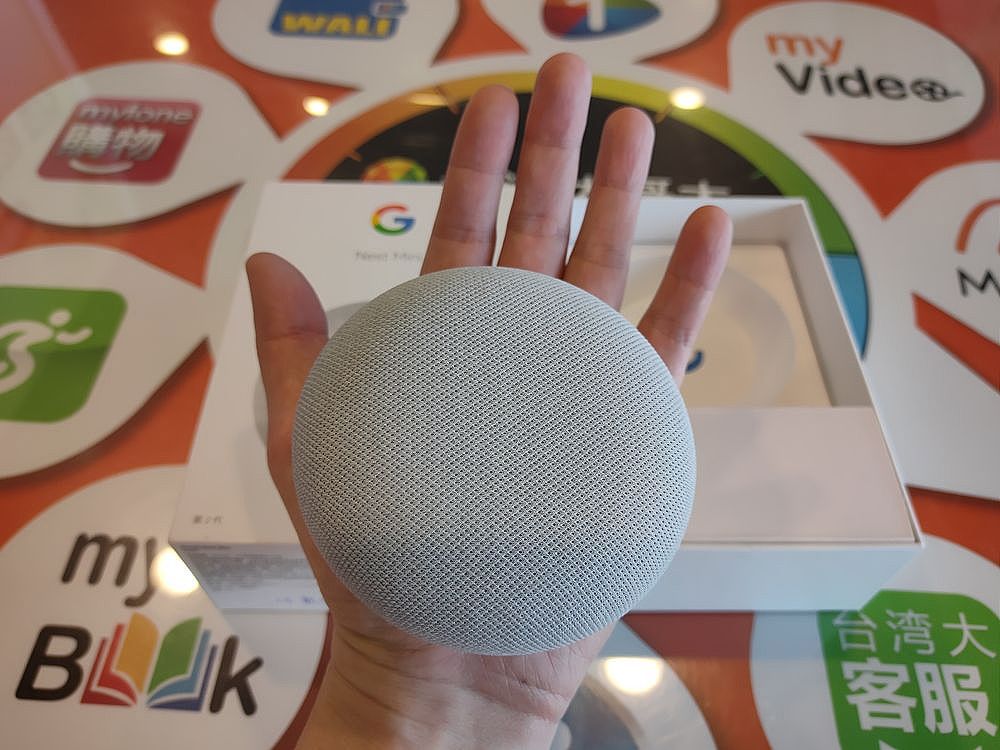
背後有個壁掛孔,一個AC電源孔,還有一個開關,這個開關是麥克風的開關,白色是開,移到另外一邊會顯示橘色的,就是把麥克風關閉,這個外殼原料至少有35%是再生塑膠。
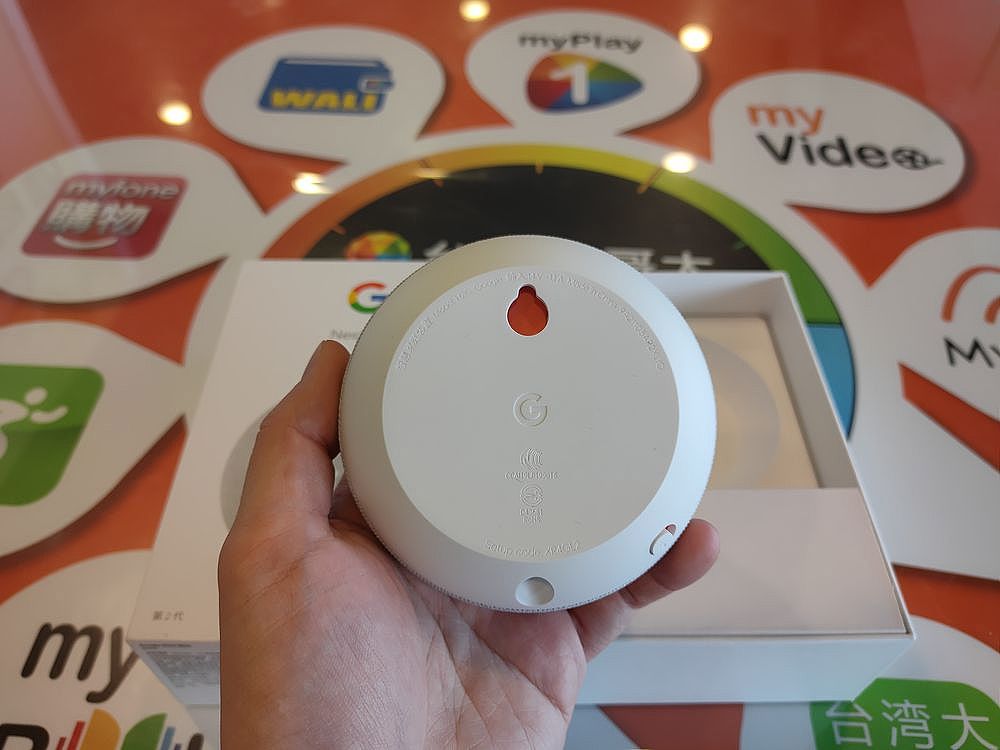
裡面還有說明書跟電源線,接著就要來設定它囉!

Google Nest Mini 中文化智慧音箱設定
一、安裝 Google Home 應用程式
在設定之前,要先準備手機、Nest Mini,還有在一個Wifi的環境下喔!
- 請先安裝 Google Home 的應用程式。
- 手機連上Wi-Fi,打開 Google Home 應用程式,按下左上方的「+」,就會開始搜尋附近的裝置,接著就是按照步驟來設定。
現在找到 Nest Mini 了,按下「是」,Google Home 就會開始線連至 Nest Mini。
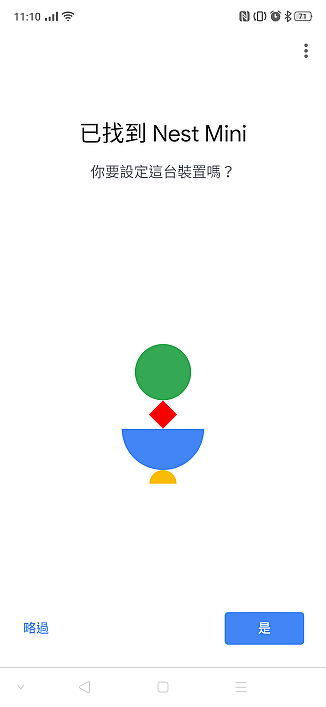
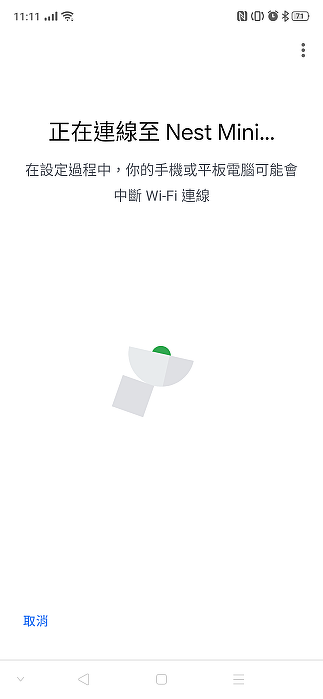
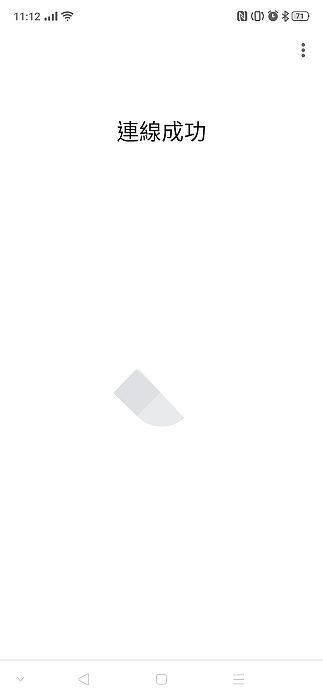
連線成功後,Nest Mini 會發出聲音,確認有聽到聲音,也就是確認有連線到這台 Nest Mini 了,下一步:要不要協助改善,就看個人啦!
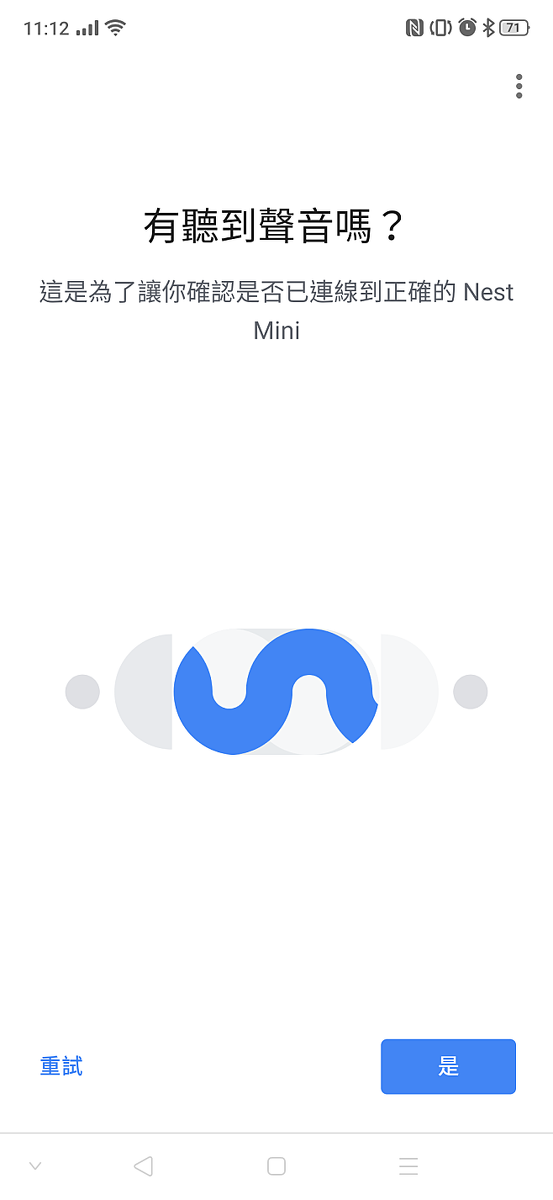
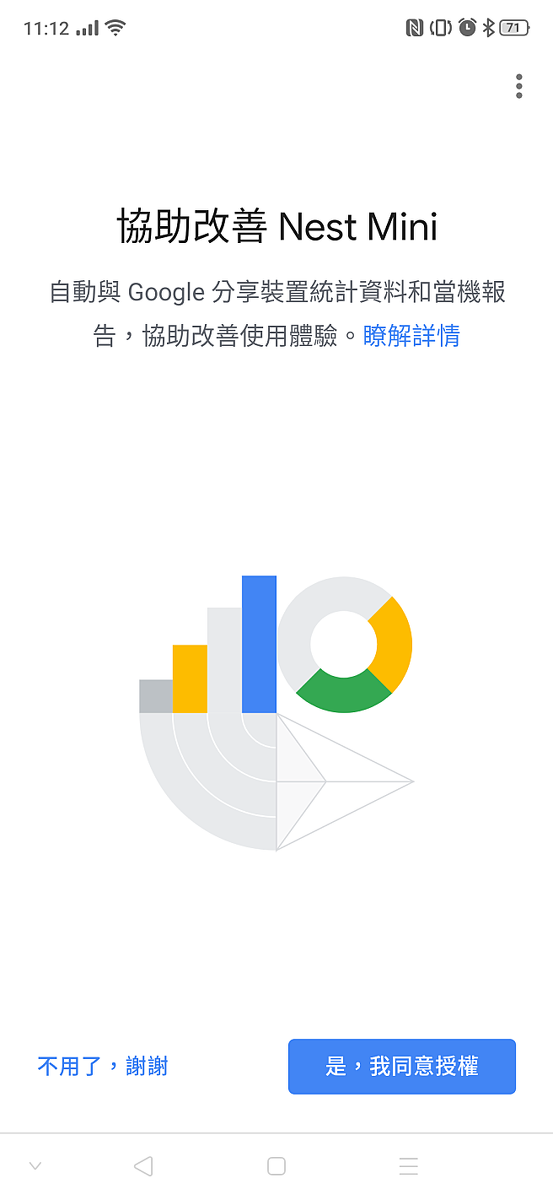
這個裝置是要放在那裡呢?先設定在客廳吧!
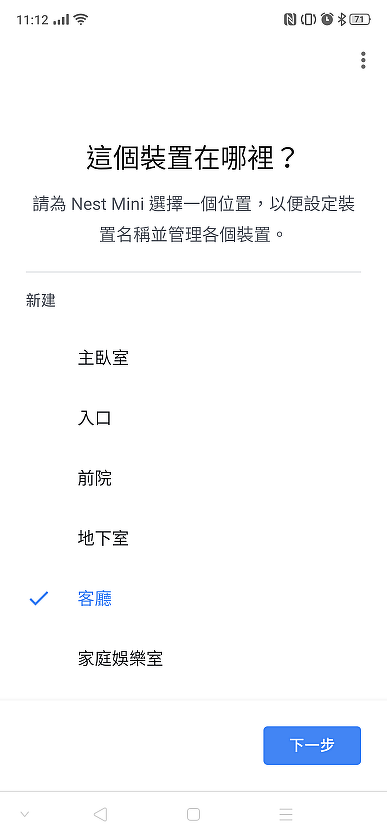
二、設定 Nest Mini 連接 Wi-Fi
設定Nest Mini要連到哪個Wi-Fi網路,這很重要喔!以後Nest Mini就是靠這個網路來連線,不用手機也可以喔!儲存密碼後,下一步Nest Mini就在連線到這個 Wi-Fi 了。
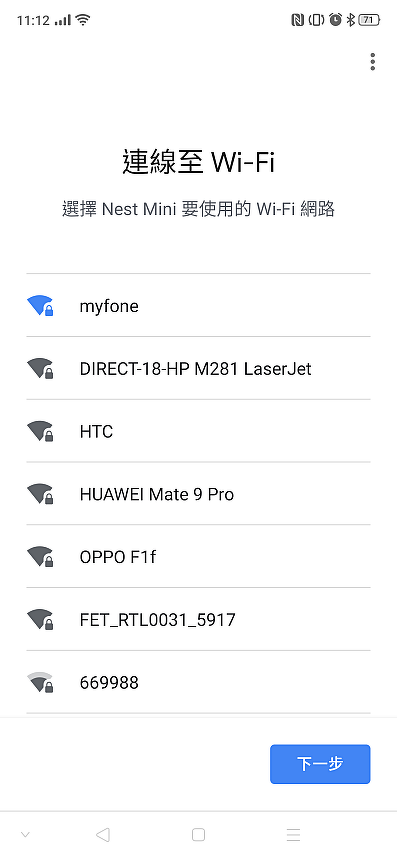
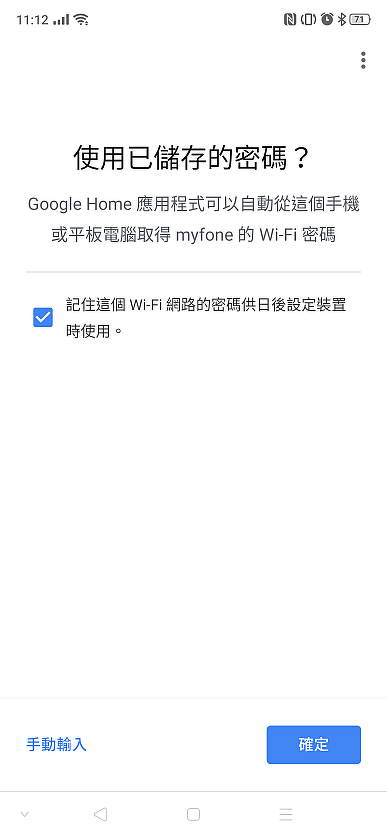
連線完成,要開始準備使用語音助理了,這裡有使用 Nest Mini 前的注意事項,大家有空可以看一下。
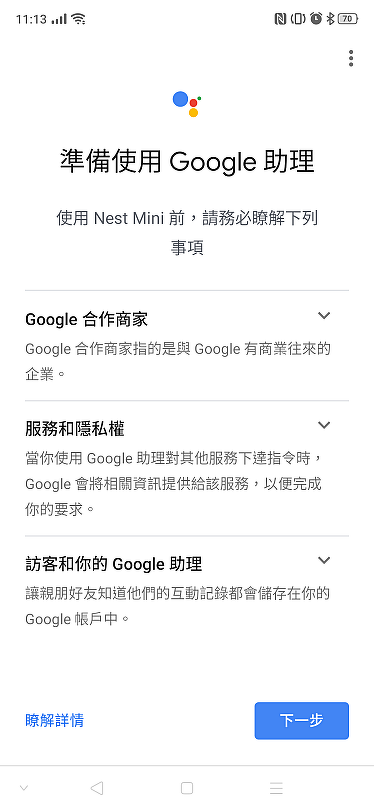
三、設定 Voice Match
接著設定 Voice Match,不設定的話,就是每個人都可以聲控他,就來跟著步驟做吧!
OK Google!OK Google!Hey Google!Hey Google!
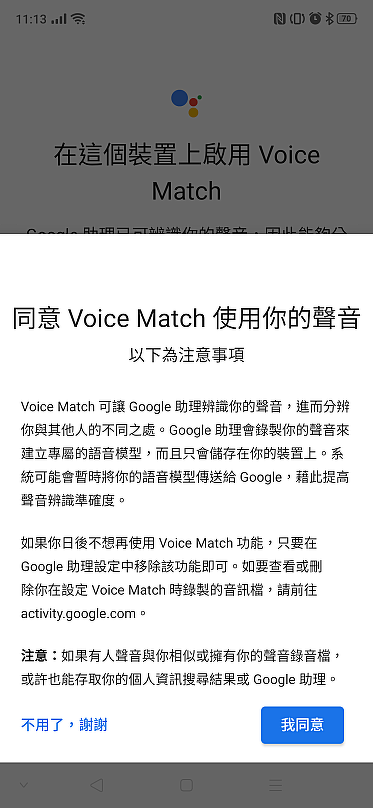
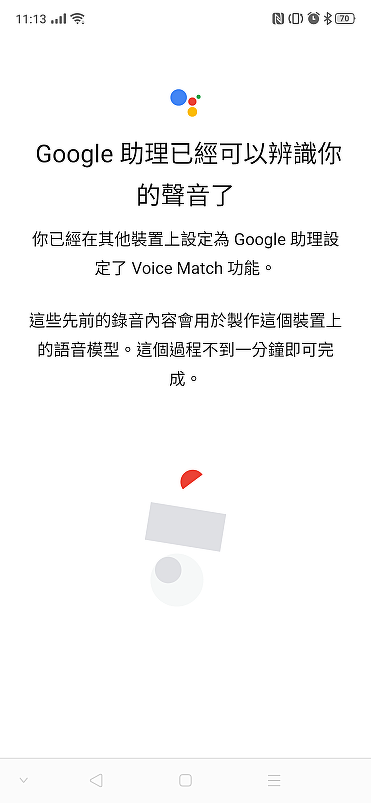
Nest Mini 已經認識我們的聲音了,接著連結音樂服務,選擇MyMusic,影片目前只有一個選擇,按著步驟走完,就大功告成啦~~想知道如何用Google Nest Mini播放MyMusic音樂,可參考這篇文章:Google Nest Mini中文化智慧音箱,點歌用「說」的,輕鬆體驗MyMusic!
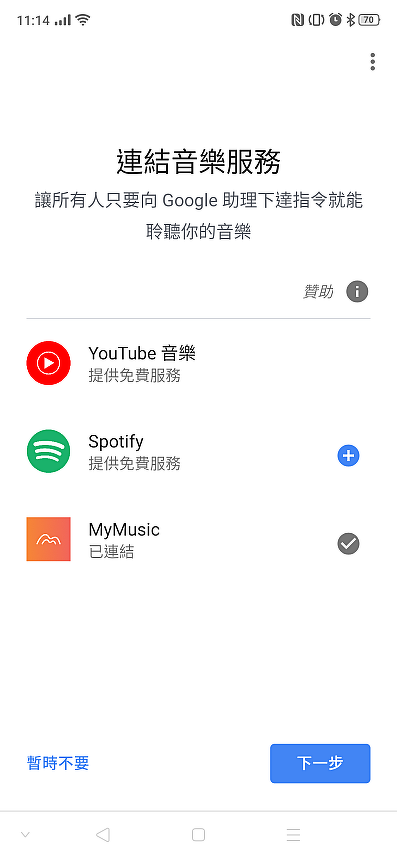
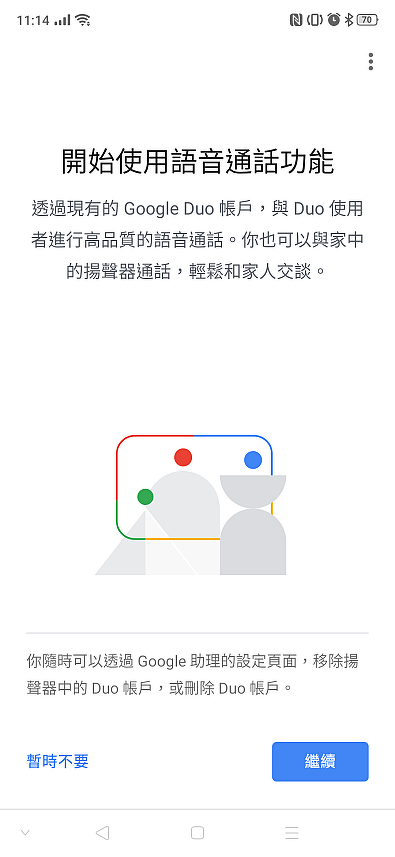
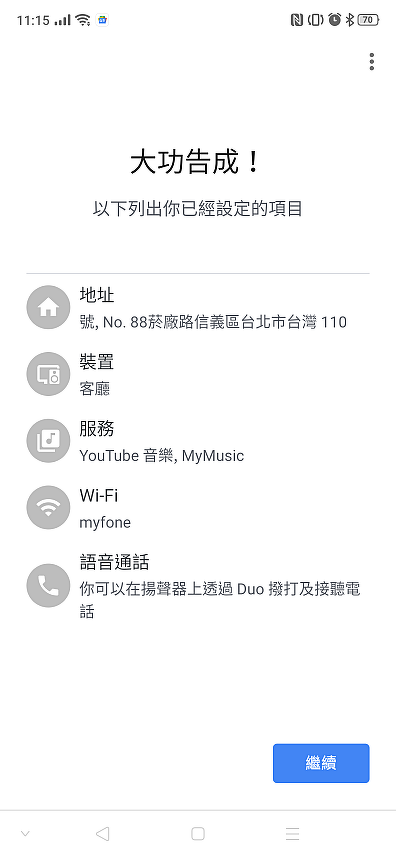
※因為每個人的 Google 帳號在手機內設定資訊完成度不一樣,所以在設定 Google Home 的內容會有些不同,但跟著步驟一一設定完成即可。
最後就是教我們怎麼來使用 Nest Mini,同樣跟著「下一步」完成即可!
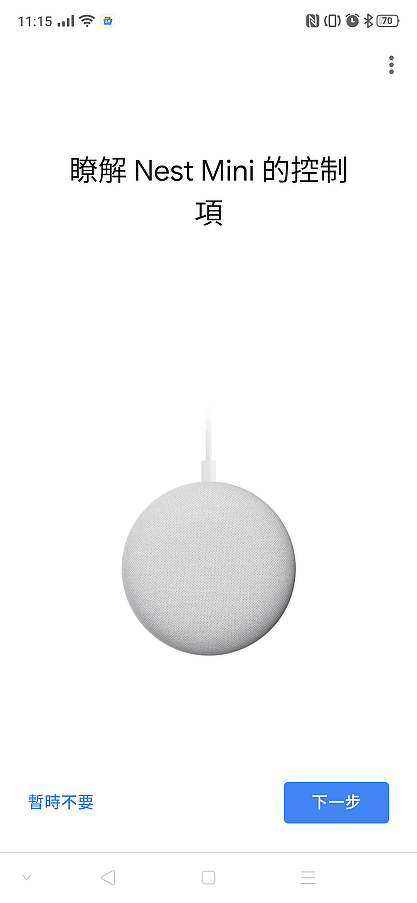
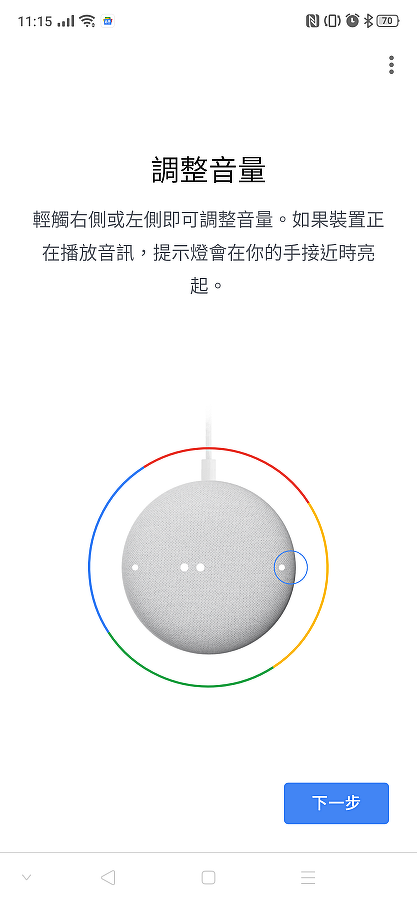
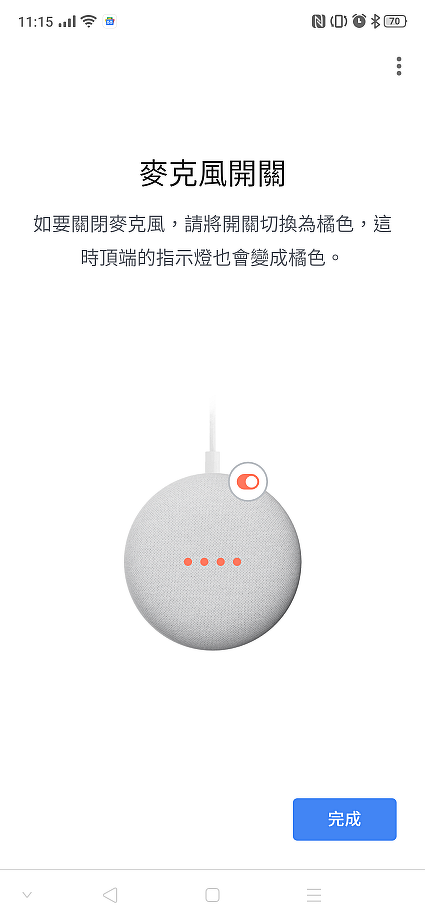
可以開始聲控Nest Mini,只要喊出:OK Google!
想知道智慧音箱功能,可用哪些語音指令控制Google Nest Mini可參考這篇文章:Google Nest Mini 中文化智慧音箱,「日常安排」功能讓你一句話搞定大小事!想知道有哪些品牌家電支援Google Nest Mini

作者:酷里斯
更新日期:2020/02/11
延伸閱讀
- 透過 Google Duo 免費語音通話—Google Nest Mini 設定教學
- Google Nest Mini 在台灣支援的智慧家電品牌與型號有哪些?
- 用2台以上Google Nest Mini 智慧音箱打造立體聲、建立揚聲器群組 陪你宅在家聽音樂
相關新聞
- 台灣大銷售Nest Mini破12萬台 登電信業智慧音箱銷量冠軍! (myfone購物|2020/05/25)
- Google中文化智慧音箱Nest Mini 台灣即日上市 (手機王|2019/11/26)
- 台灣大獨賣Google重磅新品!Google Pixel4、Nest Mini預購資訊整理 (myfone購物|2019/10/16)